Innehållsförteckning
Kan du återställa raderade CapCut-videor
CapCut är en mycket populär videoredigerare nuförtiden, och det kan vara frustrerande när man av misstag förlorar ett projekt man har redigerat i timmar på grund av oavsiktlig radering eller ett slumpmässigt fel.
Så, kan du återställa raderade CapCut-videor ? Svaret är JA, även om du har raderat dem permanent från ditt CapCut-bibliotek har du fortfarande en chans att återställa dessa videor.
Filerna du raderade från biblioteket kan fortfarande finnas kvar, och det är nödvändigt att kontrollera platsen för CapCut-projektets sparfil : C:\Users\admin\AppData\Local\CapCut\User Data\Projects\com.lveditor.draft. Du kan klicka på "Inställningar" för att hitta den här sökvägen för sparning.
Om du inte hittar det önskade CapCut-videoprojektet där, prova följande återställningsmetoder och få tillbaka det! Vänta inte för länge. Ju förr du agerar, desto bättre är dina chanser.
Metod 1. Återställ raderade CapCut-videor med videoåterställningsprogramvara
Om du letar efter ett CapCut-verktyg för videoåterställning bör du prova några pålitliga sådana för att undvika ytterligare dataförlust och integritetsläckor.
Här har vi valt ett pålitligt CapCut-verktyg för videoåterställning åt dig. EaseUS Data Recovery Wizard är ett perfekt val som kan hjälpa dig att återställa de flesta typer av videor du har redigerat med CapCut.
Detta videoåterställningsprogram kan återställa förlorade CapCut-videor som du har raderat permanent från CapCut-papperskorgen. Detta kraftfulla CapCut-återställningsverktyg stöder de flesta videoformat och kan återställa raderade MP4, MOV, AVI, M4V, MKV, etc.
Det kan vara användbart även om du vill återställa videor från en lokal enhet, SD-kort, USB-minne, extern hårddisk eller andra lagringsenheter.
Kolla in följande detaljerade handledning och återställ saknade CapCut-videor nu!
Steg 1. Kör EaseUS Data Recovery Wizard och välj platsen eller enheten där du förlorade/raderade videor. Klicka på "Sök efter förlorad data" för att hitta de saknade videorna.

Steg 2. Efter skanningen väljer du "Videor" i den vänstra panelen. Du kan skriva filnamnet direkt i sökfältet om du kommer ihåg det. Markera de hittade videorna och klicka på "Förhandsgranska".

Steg 3. Välj de videofiler som du vill återställa. Klicka på "Återställ" för att spara dem på en annan säker plats på din dator, externa lagringsenhet eller molnlagring.

Förresten, EaseUS Data Recovery Wizard kan också hjälpa dig att återställa andra raderade CapCut-projekt, som bilder. Glöm inte att dela det här praktiska verktyget för videoåterställning med fler vänner!
Metod 2. Återställ nyligen raderade CapCut-videor från papperskorgen
När du klickar på "Radera" på ditt projekt i CapCut ser du ett meddelande som säger att det borttagna objektet kommer att finnas i papperskorgen i 30 dagar. Det är fortfarande möjligt att återställa borttagna projekt i CapCut från papperskorgen. För någon som inte hittar papperskorgsikonen kan följande guide vara till hjälp.
Steg 1. Starta CapCut och gå till fliken "Hem". Gå till avsnittet "Projekt".
Steg 2. Tryck på papperskorgen-ikonen i det övre högra hörnet (på mobilen) eller i sidofältet (på datorn).
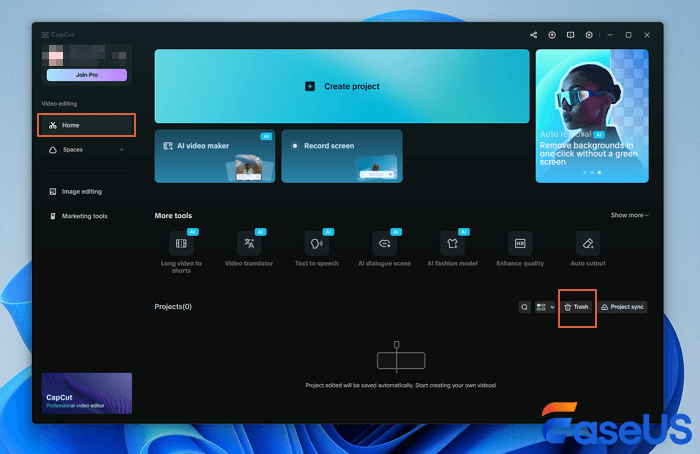
Steg 3. Leta reda på din raderade video i papperskorgen och klicka sedan på "Återställ" för att återställa den till dina huvudprojekt.
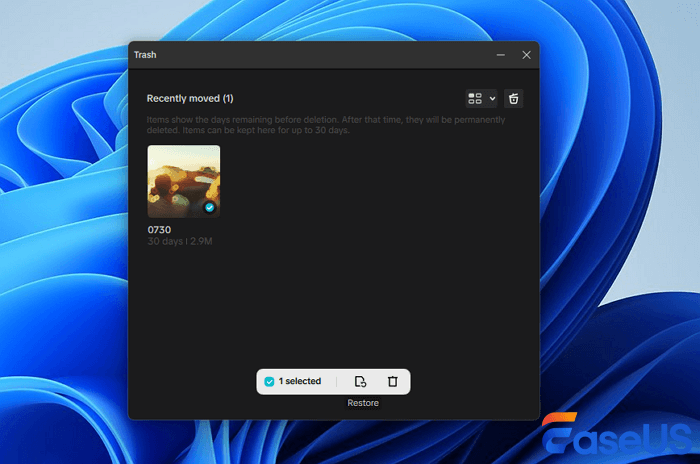
Metod 3. Återställ det borttagna CapCut-projektet från molnet
Om du har använt CapCuts inbyggda molnlagring (kallat "Space") är det stor chans att ditt raderade projekt inte riktigt är borta. Många användare inser inte att CapCut automatiskt säkerhetskopierar projekt här, men du måste agera inom 30 dagar innan permanent radering. Detta fungerar bara när du har loggat in på CapCut med ditt konto. CapCut kan faktiskt automatiskt synkronisera ditt projekt till molnet.
Steg 1. Starta CapCut och klicka på "Mellanslag" för att utforska mer.
Steg 2. Sedan kan du kontrollera mappen för att hitta de raderade CapCut-videorna.
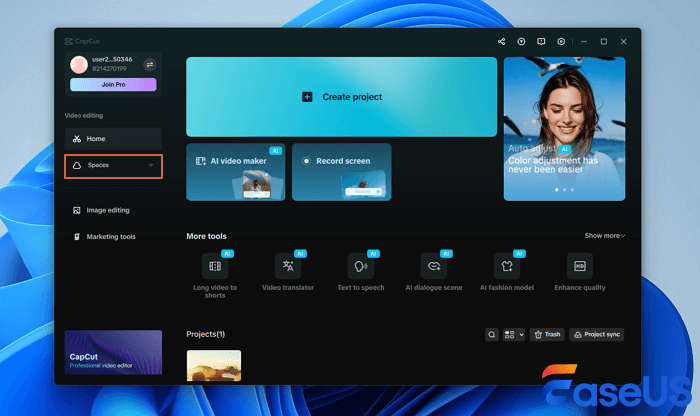
Steg 3. Slutligen kan du återställa raderade CapCut-videor genom att ladda ner dem igen. Klicka bara på ikonen med tre punkter och välj "Ladda ner".
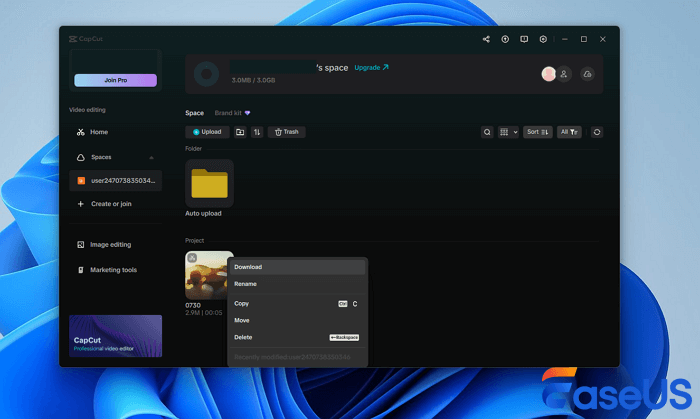
Metod 4. Återställ raderade CapCut-videor på Android, iPhone
För både Android- och iPhone-användare av CapCut kan ni följa liknande steg som de vi nämnde i metod 2 och 3 för att återställa saknade CapCut-videor. När CapCuts inbyggda återställningsalternativ misslyckas kan enhetens inbyggda funktioner rädda dagen. Både Android och iPhone har dolda säkerhetsnät för raderade filer – så här använder du dem:
För Android-användare:
- Kolla papperskorgen i "Google Foto" (sparar borttagen media i 60 dagar)
- Titta i papperskorgen i appen "Files by Google"
- Testa tredjepartsappar som DiskDigger om du nyligen har raderat dem.
För iPhone-användare:
- Öppna "Foton" > "Album" > "Nyligen raderade" (lagrar videor i 30 dagar)
- Kontrollera iCloud.coms mapp "Nyligen raderad"
- Återställ från iTunes-säkerhetskopia om du regelbundet synkroniserar
Dela gärna dessa CapCut-videoåterställningsguider på sociala medier för att hjälpa fler CapCut-användare!
Slutsats
Det är en god vana att alltid aktivera CapCut-synkronisering. Om du har förlorat projekt på grund av oavsiktlig radering eller en plötslig programkrasch kan du fortfarande ladda ner dessa förlorade projekt från molnet.
Om du inte vill ladda upp dina videor och bilder kan du spara en kopia av dem på en säkerhetskopia. Hoppas att du aldrig kommer att stöta på dataförlust från CapCut igen, och du bör veta att EaseUS Data Recovery Wizard kan hjälpa dig när du har problem med dataförlust.
Vanliga frågor om återställning av CapCut-videor som raderats av misstag
Nu kan du hitta mer information från följande frågor och svar om CapCut-videoåterställning:
1. Var finns papperskorgen i CapCut Desktop?
I CapCut Desktop klickar du på "Projekt" i den vänstra sidofältet och letar sedan upp ikonen "Papperskorgen" längst upp till höger. Borttagna projekt finns kvar här i 30 dagar innan de tas bort permanent. Markera dem och klicka på "Återställ" för att återställa dem.
2. Kan jag återställa en raderad bild på CapCut?
Ja! Om bilden användes i ett projekt, kolla CapCuts "Papperskorgen". För fristående bilder kan du prova EaseUS Data Recovery Wizard, som skannar din enhet efter raderade filer, inklusive bilder som förlorats från CapCuts mediebibliotek.
3. Hur kan jag återställa raderade CapCut-videor utan säkerhetskopia?
Använd EaseUS Data Recovery för att skanna din telefon eller dator. Den hämtar raderade videor från internminnet, även utan säkerhetskopior. Undvik att spara nya filer för att förhindra att förlorad data skrivs över.
Was This Page Helpful?
Relaterade Artiklar

